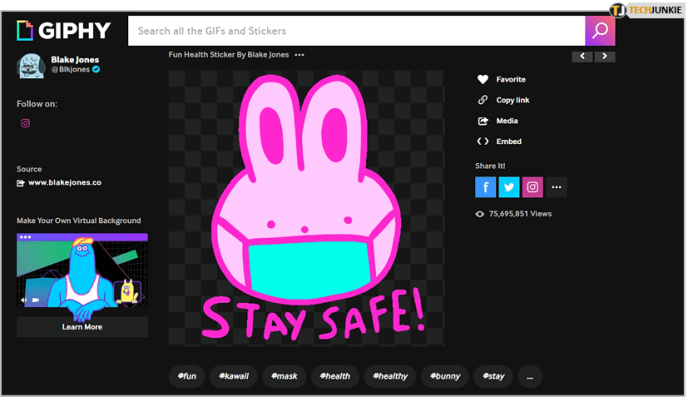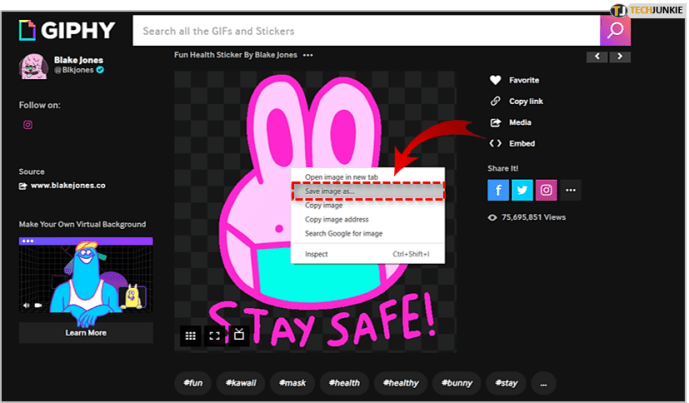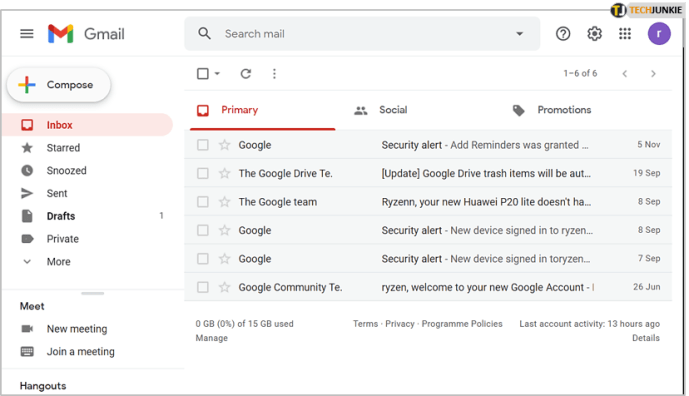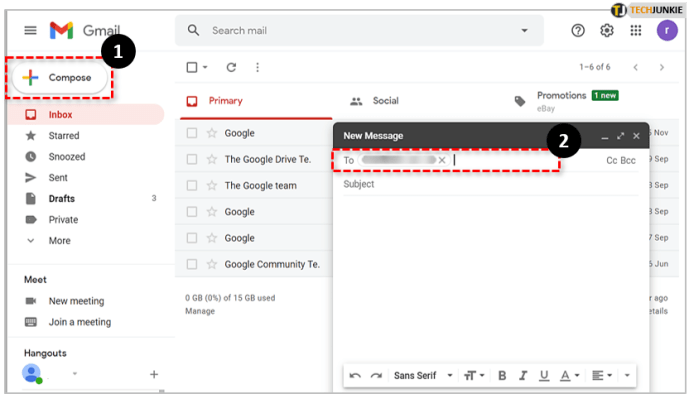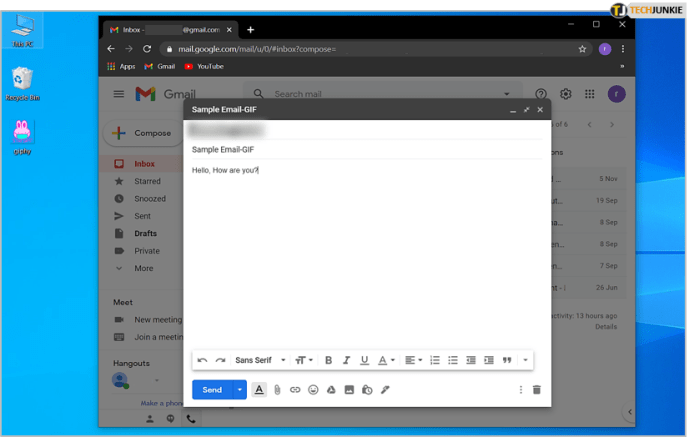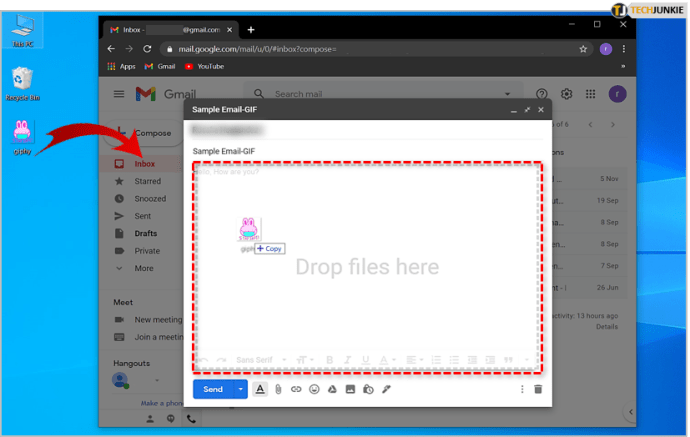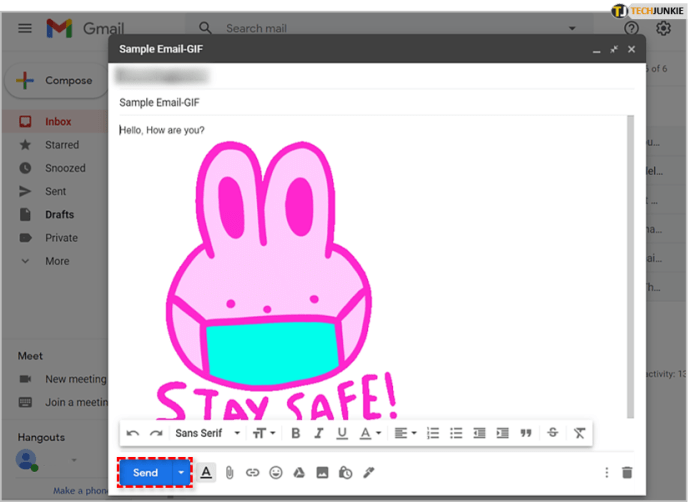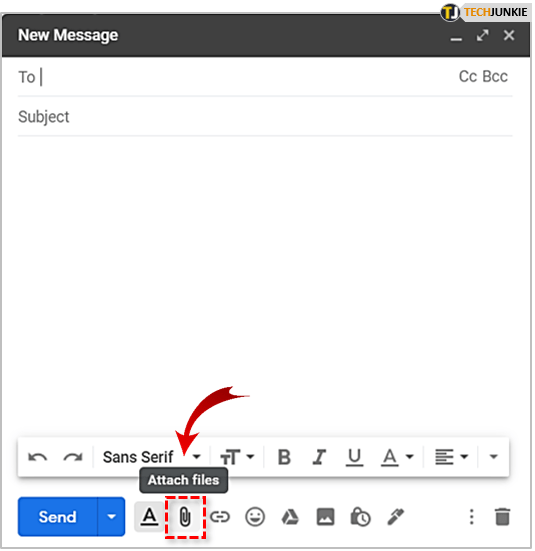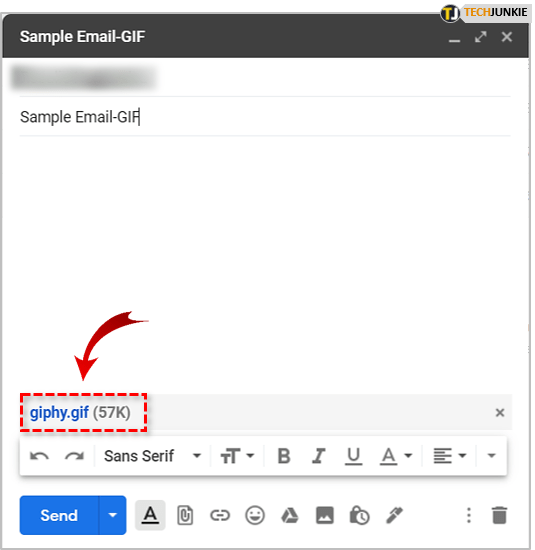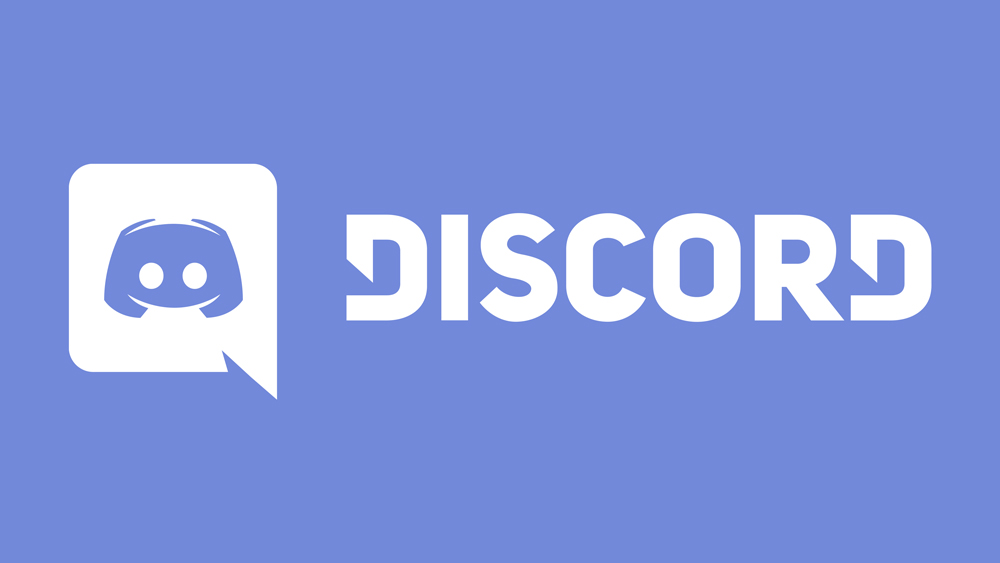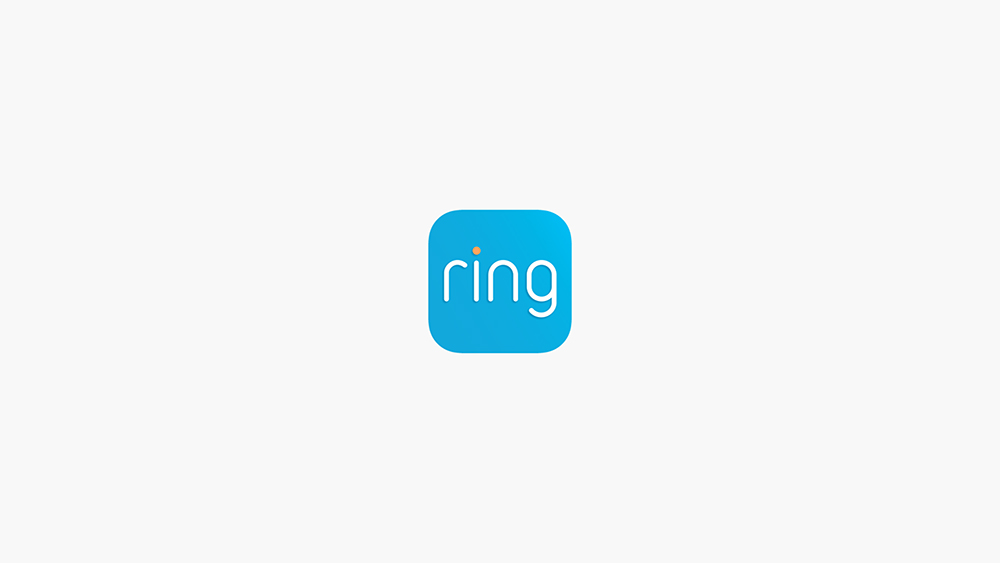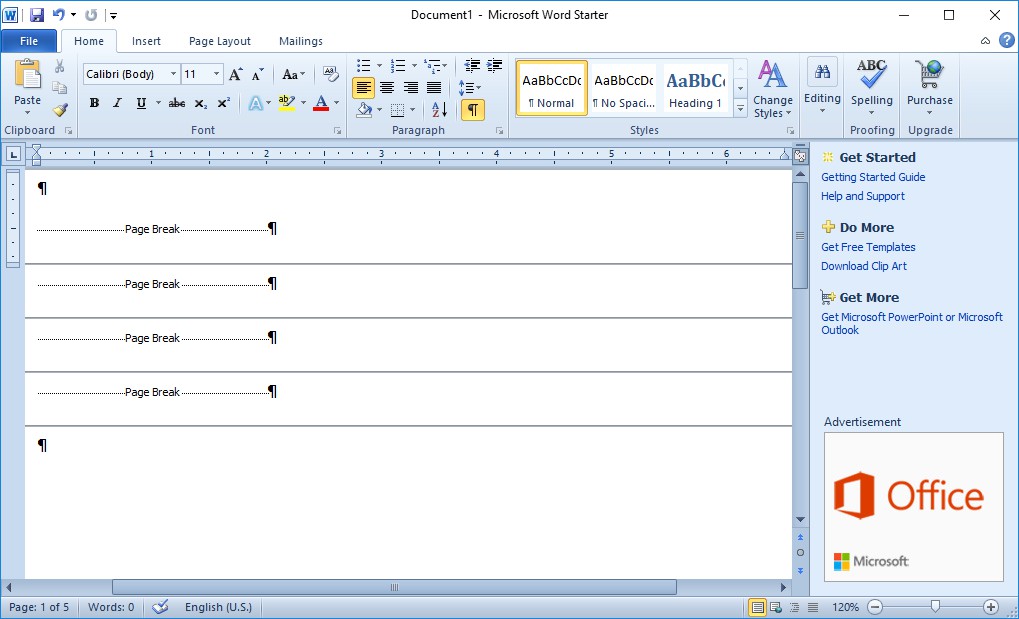Cara Menempatkan GIF dalam E-mel di Gmail
Platform media sosial, seperti Instagram, Facebook, dan lain-lain, telah menggulingkan e-mel dari kedudukan mereka sebagai alat utama untuk komunikasi dalam talian. Sudah tentu, e-mel belum sepenuhnya keluar dari gambar, kerana ia cukup berguna dalam pelbagai situasi yang berbeza.

Walaupun perkhidmatan e-mel, seperti Gmail, tidak dilengkapi dengan ciri yang sama yang menjadikan sembang begitu menarik (seperti platform media sosial), mereka membenarkan pengguna menyesuaikan e-mel mereka dan bersenang-senang; sekurang-kurangnya setakat.
Dengan itu, mari kita lihat bagaimana anda boleh menggunakan salah satu media "lucu" yang paling popular di Gmail hari ini. Sudah tentu, kita bercakap gambar animasi yang dipanggil GIF.
Menambah GIF ke Gmail Anda
GIF adalah kaedah terbaik untuk berkongsi jenaka dan berkomunikasi tanpa perlu menulis satu ayat. Mereka sangat popular di platform media sosial yang hampir semuanya merangkumi ciri khas yang membolehkan pengguna melayari dan menghantarnya dengan mudah.
Gmail tidak mempunyai ciri seperti itu tetapi anda boleh menambahkan GIF secara manual. Terdapat dua kaedah mudah yang boleh anda gunakan untuk ini. Mari kita teliti mereka berdua.
Kaedah 1
Kaedah pertama adalah kaedah termudah yang boleh anda gunakan. Inilah yang harus anda lakukan:
- Cari GIF yang ingin anda hantar melalui Gmail. Anda boleh mencari GIF di banyak laman web yang berbeza, seperti GIPHY. GIPHY dan laman web serupa yang lain mempunyai pelbagai jenis GIF dan membolehkan anda berkongsi, memuat turun, atau membuatnya secara percuma.
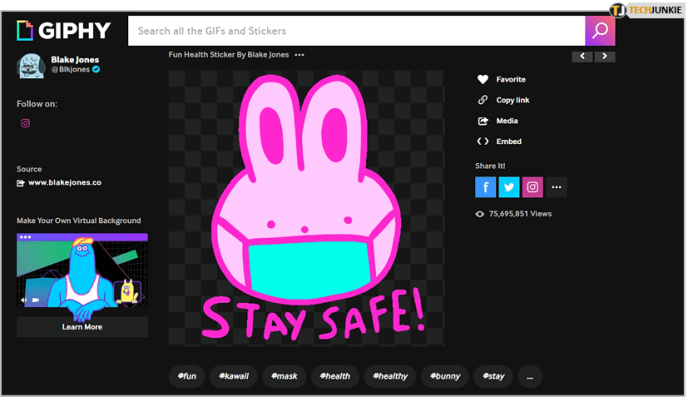
- Sebaik sahaja anda menemui GIF yang sesuai, muat turun dan simpan di suatu tempat di komputer anda supaya anda tahu dengan tepat di mana ia berada. Untuk memuat turun GIF, klik kanan pada GIF yang anda mahukan dan pilih Simpan Imej Sebagai. Kami telah menyimpan GIF kami di Desktop kerana akan lebih mudah menggunakannya dari sana.
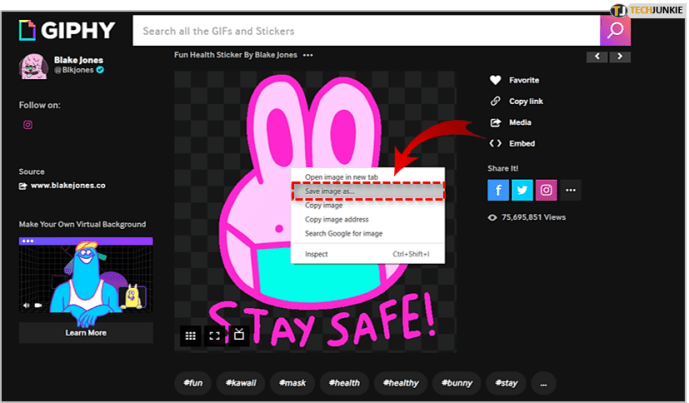
- Buka Gmail Anda.
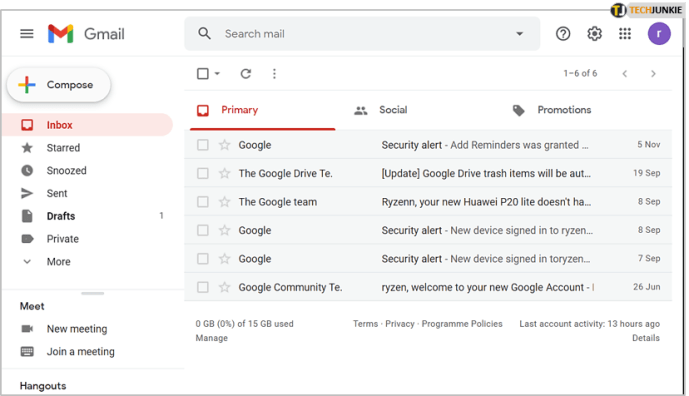
- Klik pada Tulis dan masukkan e-mel yang ingin anda kirimkan GIF.
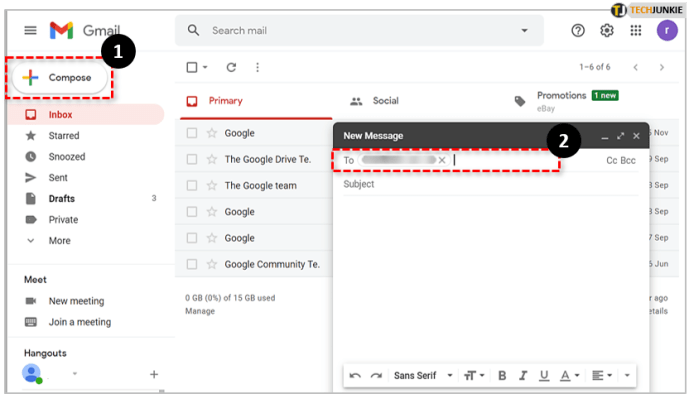
- Minimumkan tetingkap penyemak imbas anda supaya anda dapat melihat badan e-mel (bidang di mana anda memasukkan teks) dan ikon GIF yang baru anda muat turun.
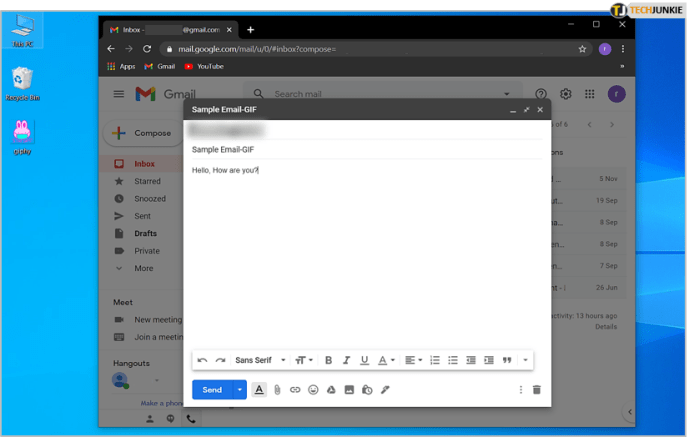
- Seret GIF dan letakkan di badan e-mel dan GIF akan muncul seperti yang anda lihat di laman web.
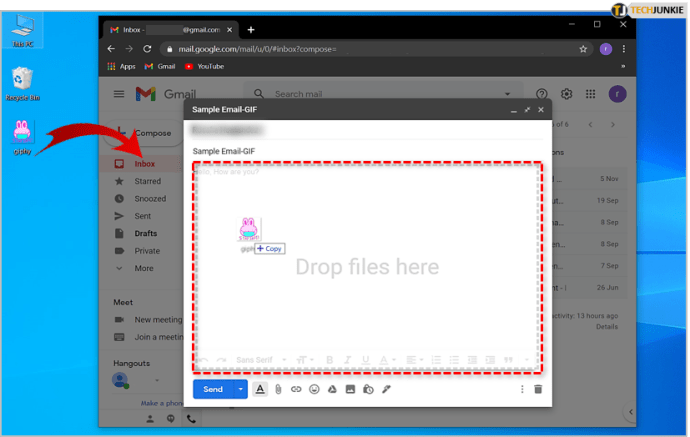
- Klik Hantar.
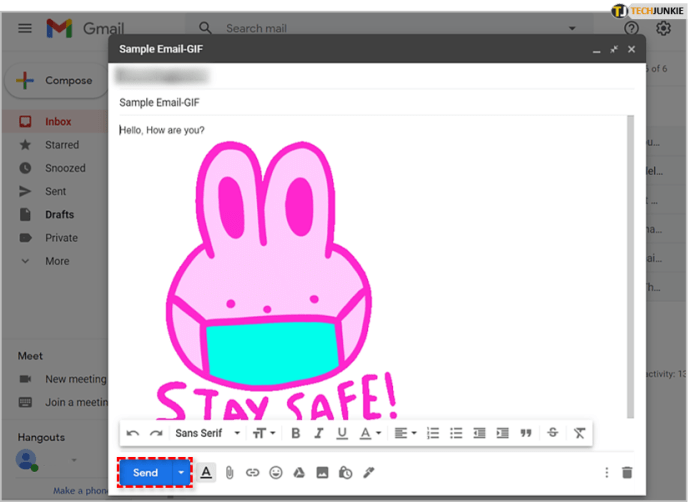
Sekiranya GIF tidak ditunjukkan sepenuhnya seperti dalam gambar di atas, periksa sama ada anda telah memuat turunnya dengan betul dan cuba masukkannya semula.
Kaedah 2
Kaedah kedua mempunyai sedikit lebih banyak, tetapi masih mudah dilakukan. Inilah kaedah alternatif untuk menambahkan GIF ke Gmail:
- Cari GIF yang ingin anda hantar.
- Muat turun GIF dengan mengklik kanan padanya dan memilih Simpan Gambar Sebagai.
- Buka Gmail anda.
- Klik pada Karang.
- Masukkan e-mel yang ingin anda kirimkan GIF.
- Pilih ikon Paperclip yang mewakili fitur Lampirkan Gmail.
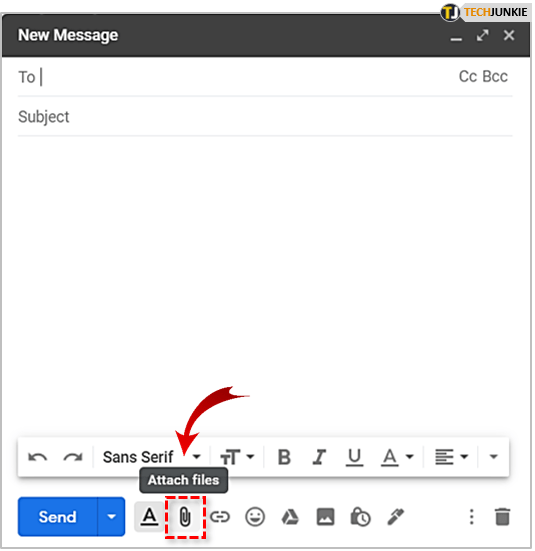
- Cari GIF yang baru anda muat turun dan klik dua kali padanya. Itu akan melampirkan GIF ke e-mel anda.
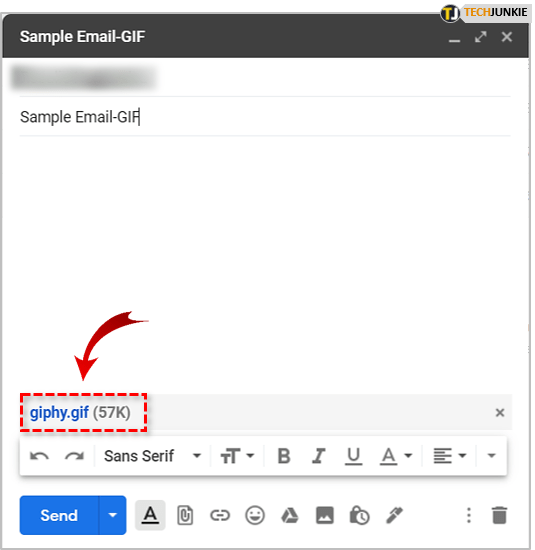
- Klik hantar.
Yang perlu anda ketahui mengenai kaedah ini ialah GIF anda tidak akan dibuka seperti dalam kes sebelumnya. Penerima juga perlu mengklik fail yang dilampirkan untuk melihat GIF. Sebaliknya, GIF akan dapat dilihat oleh penerima sebaik sahaja mereka membuka e-mel mereka jika anda menggunakan kaedah pertama.
Selamat Menyerahkan E-mel
Dan itu sahaja! Polos dan sederhana, bukan? Setelah anda mengetahui cara memasukkan GIF ke e-mel anda di Gmail, bersenang-senang dan menggunakannya dengan cara yang terbaik.
Adakah anda mempunyai kaedah alternatif yang ingin anda kongsikan? Adakah anda mungkin mempunyai GIF kegemaran? Jangan ragu untuk memberitahu kami semua tentang perkara ini di bahagian komen di bawah.